Beaucoup de débutants dans Lightroom ne réalisent pas que Lightroom ne stocke pas réellement vos photos. Vous décidez où vous souhaitez conserver vos photos. Lightroom stocke simplement les informations sur vos photographies dans un catalogue.
Ainsi, même si vos images ne sont pas techniquement "à l'intérieur" de Lightroom, vous devez toujours sauvegarder vos catalogues Lightroom. Cela garantira que toutes les modifications que vous avez apportées à vos images ne seront pas perdues.
Lisez la suite pour en savoir plus sur le fonctionnement de Lightroom et sur ce que vous devez savoir pour sauvegarder votre catalogue Lightroom.
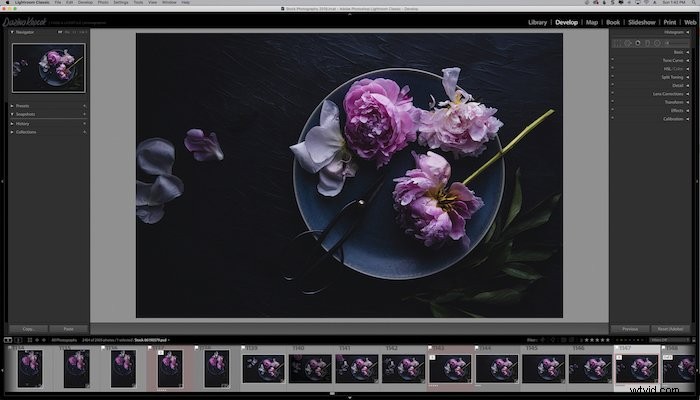
Fonctionnement de Lightroom
Pour sauvegarder efficacement votre catalogue Lightroom, vous devez d'abord comprendre le fonctionnement de Lightroom.
Le catalogue Lightroom fonctionne comme une base de données et indique où vos images sont stockées. Toute information ajoutée à une image est stockée avec le fichier image. Il peut s'agir des modifications ou des préréglages appliqués à la photo, aux étoiles, aux étiquettes, aux métadonnées, etc.
Lightroom sauvegarde votre catalogue, mais pas vos photos ni un aperçu de celles-ci.
Par conséquent, il est très important de savoir comment sauvegarder votre catalogue, car si quelque chose devait arriver à votre ordinateur, comme un vol ou une panne de disque dur, vous devrez recommencer à zéro.
La sauvegarde de vos photos et la sauvegarde de vos catalogues Lightroom sont deux processus distincts et vous devez effectuer les deux régulièrement. Idéalement, vous devriez avoir deux sauvegardes externes et une sauvegarde dans un programme basé sur le cloud.
J'utilise Backblaze, qui est très peu coûteux et facile à utiliser.
Les photographes professionnels ont généralement une sauvegarde hors site également, en cas de catastrophe naturelle, d'incendie ou de vol.
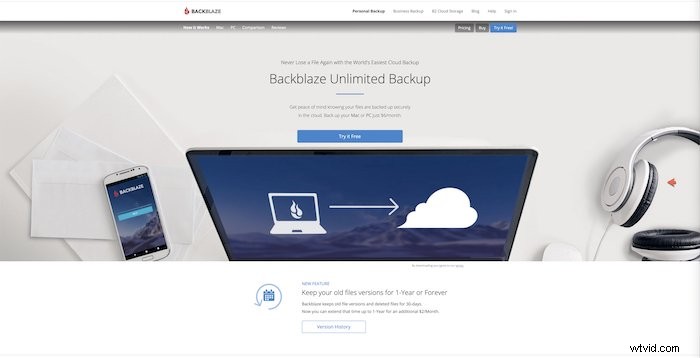
Dois-je utiliser un seul catalogue Lightroom ou plusieurs catalogues ?
Un facteur important dans votre processus de sauvegarde est votre décision d'utiliser un ou plusieurs catalogues Lightroom.
Il y a beaucoup de débats sur ce point.
L'avantage d'avoir plusieurs catalogues Lightroom est que vous pouvez organiser vos photos d'une manière qui vous semble logique.
Par exemple, vous pouvez avoir un catalogue pour vos photos personnelles et un autre pour vos photos professionnelles. Ou vous pouvez avoir différents catalogues pour différents genres de travail ou différents clients.
De plus, si un catalogue est corrompu, vous ne perdrez pas tout.
Cependant, tant que vous sauvegardez votre catalogue Lightroom, vous pouvez être sûr de ne pas perdre vos modifications. La sauvegarde de plusieurs catalogues peut être fastidieuse et déroutante, et prendre plus de temps que la simple sauvegarde d'un seul catalogue.
Si vous avez un catalogue, vous pouvez organiser vos photos dans des collections. Vous n'avez pas besoin d'avoir plusieurs catalogues, juste pour l'organisation.
Le choix t'appartient. Quelle que soit votre décision, assurez-vous de sauvegarder régulièrement votre ou vos catalogues Lightroom.
Où puis-je trouver mon catalogue Lightroom ?
Pour savoir où votre catalogue Lightroom est actuellement stocké, accédez à >Paramètres du catalogue .
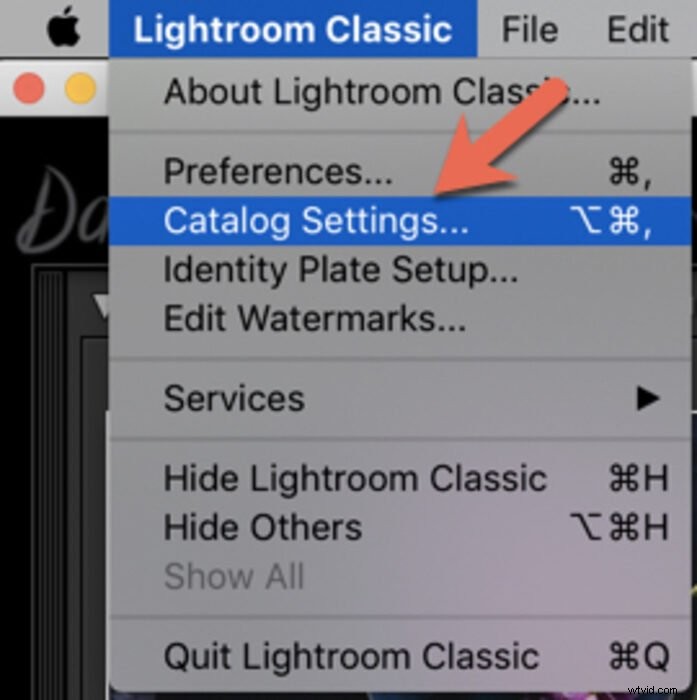
Cela fera apparaître une boîte avec trois onglets :Général, Gestion des fichiers et Métadonnées.
Vous trouverez l'emplacement de votre catalogue Lightroom sous >Général , par >emplacement . Si vous cliquez sur >Afficher , il vous amènera à l'endroit où le catalogue est stocké.
La sauvegarde de votre catalogue est stockée au même emplacement que votre catalogue Lightroom, dans un dossier "Sauvegardes".
Dans mon cas, le catalogue est stocké sur un disque dur externe de 4 To. C'est là que je stocke tous mes fichiers pour éviter d'encombrer mon ordinateur avec des milliers de gros fichiers d'images RAW. Je conserve également d'autres sauvegardes, sur un autre disque dur externe et dans un système basé sur le cloud, pour plus de sécurité.
Ici, je peux également voir la taille du catalogue et la dernière fois qu'il a été sauvegardé et optimisé.
Sous cet onglet, vous pouvez également choisir la fréquence à laquelle vous souhaitez sauvegarder le catalogue Lightroom. Dans mon cas, j'ai choisi "Chaque fois que Lightroom sort".
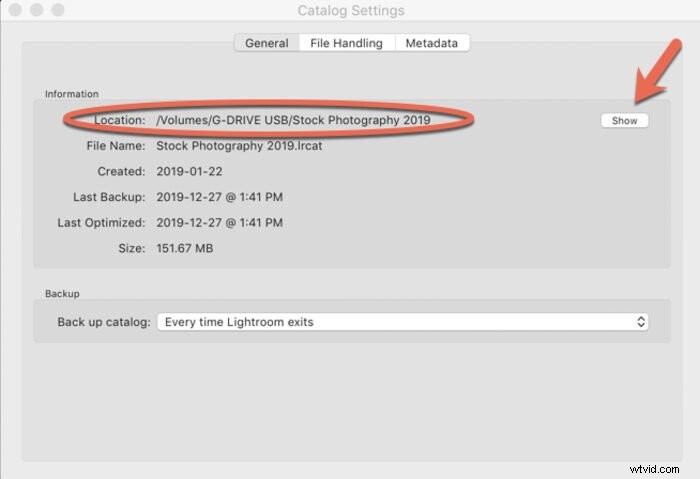
Pour trouver où se trouve une seule image, accédez à>Photo et choisissez >Afficher dans le Finder (Mac) ou >Afficher dans l'Explorateur (Windows).
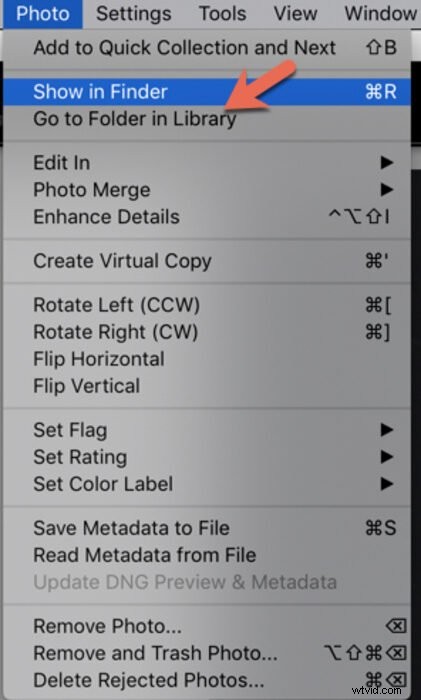
Comment sauvegarder votre catalogue Lightroom sur votre ordinateur
Pour sauvegarder votre catalogue Lightroom, vous devez d'abord configurer la fréquence de sauvegarde.
Cela peut être fait dans le >Général sous >Paramètres du catalogue .
La fréquence à laquelle vous souhaitez sauvegarder dépend de vous, mais si vous choisissez "une fois par semaine" et que vous modifiez presque tous les jours, vous perdrez tout depuis la dernière sauvegarde si votre catalogue Lightroom est corrompu.

Comment sauvegarder le catalogue Lightroom sur un lecteur externe
Ok, donc vous sauvegardez votre fichier .lrcat. Super! Le fait est que, par défaut, votre catalogue Lightroom est enregistré dans votre dossier Images sur le disque dur de votre ordinateur. Comme mentionné, le disque dur de votre ordinateur peut tomber en panne, être endommagé ou volé.
Une copie de la sauvegarde du catalogue doit donc être stockée ailleurs.
Vous pouvez le faire en copiant simplement le fichier .lrcat sur un disque dur externe. L'autre méthode consiste à fermer Lightroom et à effectuer une sauvegarde du catalogue.
Cliquez sur >Choisir par dossier de sauvegarde dans la boîte de dialogue Sauvegarder le catalogue. Cela vous permettra de naviguer vers un lecteur externe ou un système cloud. Vous pouvez même l'enregistrer dans un dossier Dropbox.
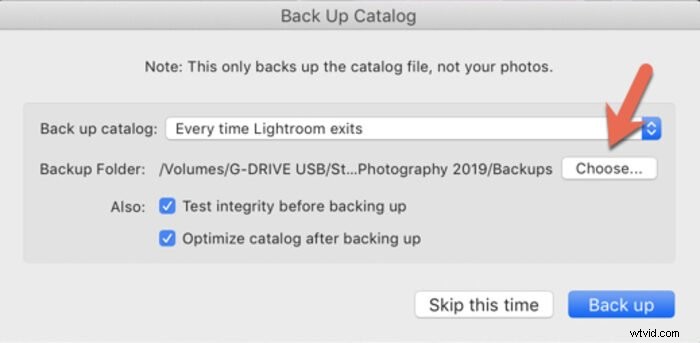
Questions courantes sur la sauvegarde du catalogue Lightroom
Dois-je sauvegarder le catalogue Lightroom ?
Il serait préférable de sauvegarder régulièrement votre catalogue Lightroom. Certaines personnes choisissent de le faire chaque semaine, tandis que d'autres sauvegardent chaque fois qu'elles quittent Lightroom. La solution la plus sûre consiste à effectuer une sauvegarde à chaque fois que vous utilisez Lightroom. Assurez-vous simplement de supprimer toutes les sauvegardes sauf les deux dernières, afin que plusieurs sauvegardes inutiles ne prennent pas de place sur votre ordinateur.
Comment puis-je modifier l'emplacement de sauvegarde dans le catalogue Lightroom ?
Vous pouvez spécifier l'emplacement de sauvegarde dans la boîte de dialogue Sauvegarder qui s'affiche lorsque vous quittez Lightroom. Cliquez simplement sur >Choisir bouton par >Dossier de sauvegarde et accédez à l'emplacement où vous souhaitez sauvegarder le catalogue Lightroom.
Comment déplacer mon catalogue Lightroom vers un disque dur externe ?
Dans le Module Bibliothèque , recherchez les dossiers panneau. Si vous faites un clic droit (Windows)/Ctrl+clic (Mac) sur le dossier du catalogue, vous verrez la sélection >Afficher dans le Finder (Mac) ou>Afficher dans l'Explorateur (Windows). Faites un clic droit sur le dossier et choisissez >Copier , puis >Coller à l'emplacement souhaité.
Faites cela pour chaque dossier. Une fois que vous êtes sûr que les dossiers ont été copiés correctement, vous pouvez supprimer les dossiers d'origine sur votre disque dur interne.
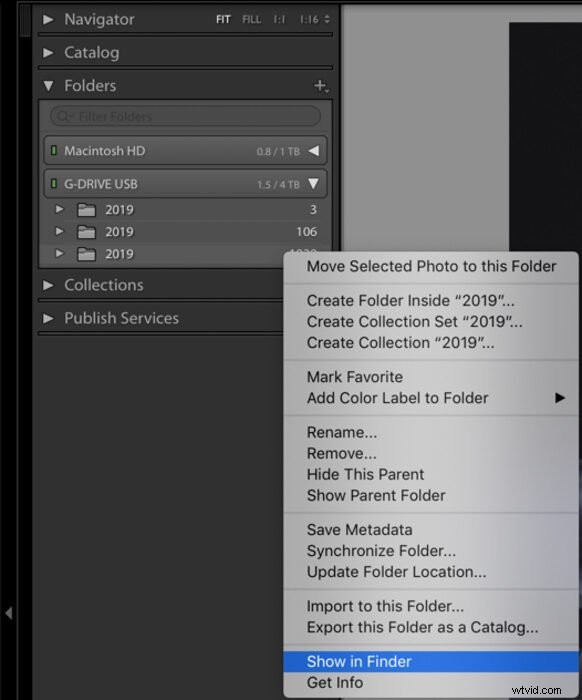
Puis-je supprimer les anciennes sauvegardes du catalogue Lightroom ?
Vous devez absolument tout supprimer sauf vos deux dernières sauvegardes. Avoir plusieurs sauvegardes peut devenir très déroutant et occuper inutilement de l'espace sur votre disque dur. Avoir les deux dernières versions vous donnera l'assurance supplémentaire que vous serez en mesure de restaurer votre catalogue Lightroom au cas où il serait corrompu ou autrement endommagé.
Conclusion
Lightroom est un programme très puissant pour organiser et gérer vos photos. Sauvegarder vos catalogues correctement et selon un calendrier régulier garantira que vous conserverez toutes vos modifications et applications organisationnelles que vous avez apportées si quelque chose devait arriver à votre ordinateur. Donc, si vous ne l'avez pas déjà fait, commencez à sauvegarder !
